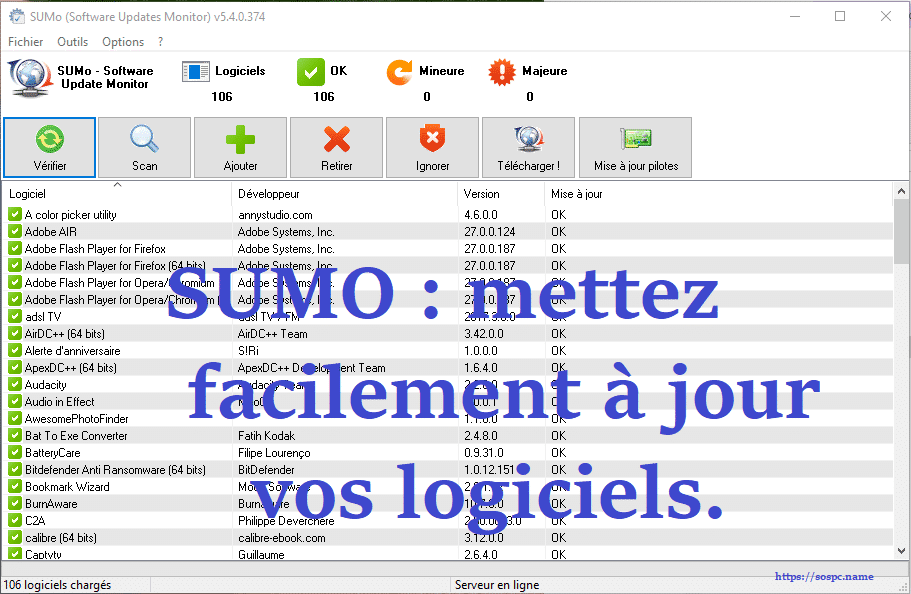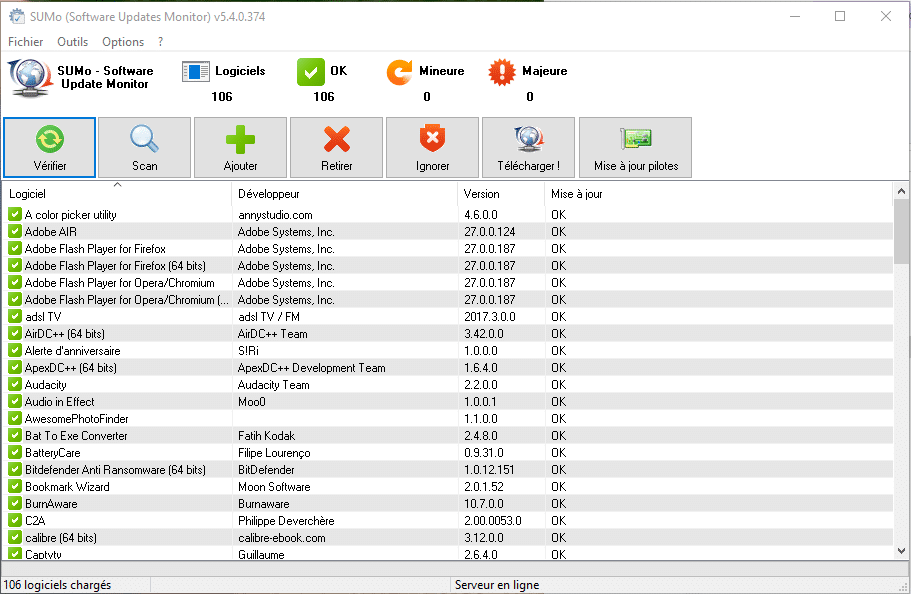
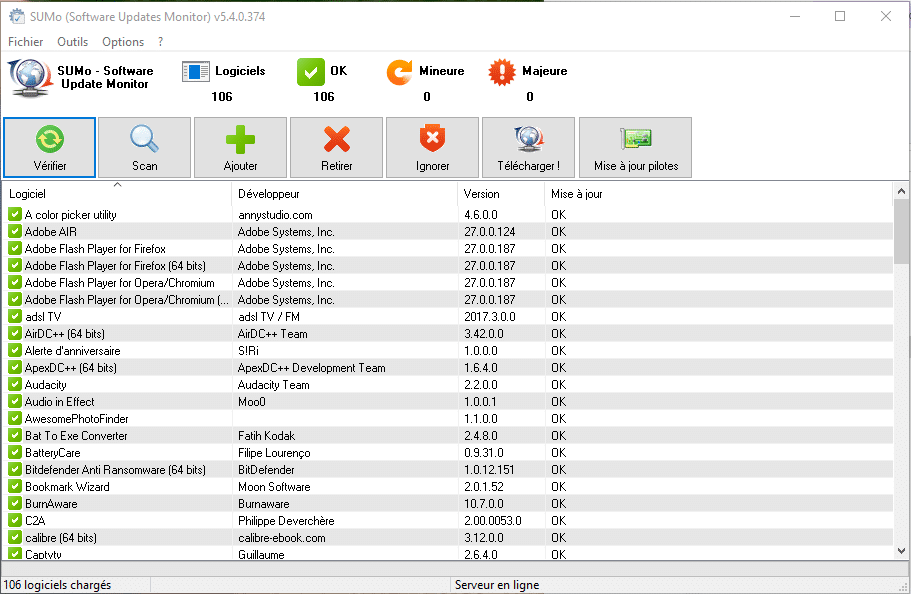
Il est possible de paramétrer si on veut afficher ou pas les versions beta des logiciels.
Une liste permet d'ajouter les logiciels que l'on souhaite ignorer.
Il est Gratuit et en Français.
La version payante permet avant tout de pouvoir aller télécharger les Mises à jour directement sur les sites des développeurs et bonne nouvelle il existe en version portable.
Je vous propose de le télécharger sous forme d'une archive qu'il faudra décompresser :
Pour la version portable c'est par ici.
***
INSTALLATION :
- Décompressez le fichier et double-cliquez sur sumo_lite.exe.
- Puis cochez : I accept the agreement.
- Cliquez sur Next.
- Cliquez encore sur Next.
- Choisissez vos Options et cliquez encore sur Next :
- Icône sur le Bureau
- Mettre dans le Menu Démarrer/ Programmes
- Icône dans le lancement Rapide
- Cliquez sur Install.
- L’installation s’effectue…
- Cocher Launch Sumo si vous souhaitez l'utiliser tout de suite. Cliquez enfin sur Finish.
UTILISATION de SUMO :
- Double cliquez sur l’icône présent sur le Bureau :
- A la première ouverture cet écran s’affiche. Cliquez sur Afficher les paramètres de SUMo.
- Cette fenêtre s'affiche alors :
Vous pouvez choisir votre langage d’utilisation à droite de la fenêtre.
Cochez les Options qui vous conviennent.
- Ce que vous voyez, c’est ma configuration :
- Pas chargé au démarrage de Windows
- Je vérifie les Mise à jour de Sumo au démarrage de SUMo
- Je vérifie les Mises à jour de mes logiciels au démarrage de SUMo
- Pas d’affichage des versions Beta
- Cliquez sur Ok :
- Cliquez sur ce bouton pour lister vos applications Installées :
- La recherche ce lance :
- Cliquez sur Fermer :
- Une nouvelle analyse se lance qui contrôle la mise à jour que des logiciels installés :
- Résultat de l’analyse :
- Vous avez en haut la Légende des Couleurs :
- Les Options Possibles :
- Retirer un logiciel des analyses (si vous ne désirez pas que ce logiciel se mette à jour pour diverses raisons) :
Clic-Droite sur la ligne de votre choix, vous pouvez soit :
soit choisir Retirer, c'est que je choisis
- Cliquez sur Oui :
- Le logiciel a disparu de la liste :
NOTA : Ce logiciel ne sera plus analysé par les prochains scans, ni après une mise à jour de Sumo.
- Mettre à jour un logiciel choisi :
Clic droit sur la ligne du logiciel choisi et cliquez sur :
NOTA : L’autre option Télécharger n'est disponible que pour la version payante et mène directement sur le site de l’éditeur.
- Une page Web s’ouvre et cliquez sur Get votre logiciel :
Cela vous mène sur la page de recherche Google où vous devez choisir le site le plus pertinent pour télécharger la dernière version.
Choisissez de préférence le site de l’éditeur.
- Une fois tous les logiciels mis à jour, cliquez sur Vérifier…
- …afin de contrôler si tous vos logiciels sont au vert :
Si c’est le cas, alors tout est à jour…
À SAVOIR :
Cette première utilisation peut être fastidieuse et assez longue selon le nombre d’application installées sur votre PC, mais une fois les mises à jour faites, par la suite il n’y aura que les nouvelles mises à jour de proposées.
LES AUTRES OPTIONS UTILES :
Lancez cette option si vous avez installé un nouveau logiciel. A chaque mise à jour de Sumo celui-ci demande d’effectuer un Scan. À vous de voir si vous devez le faire ou pas !!!
Option assez importante. SI lors du scan, un de vos logiciels n’est pas répertorié, vous pouvez l’ajouter manuellement en allant choisir son exécutable (.exe).
Si vous avez des logiciels Portables (surtout sur une autre partition), utilisez cette option pour aller les répertorier un à un pour qu’ils puissent être analysés par SUMo.
Signaler des erreurs ou des versions Beta : Il arrive malgré tout que des erreurs et versions beta soient proposées en mise à jour.
Si cela arrive cliquez sur un des deux choix pour envoyer un mail à l’éditeur.
Celui-ci mettra très rapidement à jour ce base et lors d’une nouvelle vérification de votre part, l’état du logiciel incriminé aura disparu.
Voilà pour ce qui prioritaire pour ce bon logiciel.
A vous de voir pour les autres Options selon votre utilisation.
N’OUBLIEZ PAS :
- Il existe une version Portable bien utile.
- La version payante permet d’aller directement sur le site de l’éditeur pour télécharger la mise à jour. Donc moins de risque de télécharger une version « Vérolée ». Pour télécharger cette version c'est par ici.
Il existe un forum dédié à SUMO si vous avez des choses spécifiques à demander.
- Cliquez sur le point d'interrogation dans le menu du haut
- Puis sur A propos.
- Et enfin sur Forums.
- Sur le Forum, allez dans :
Didpoy.